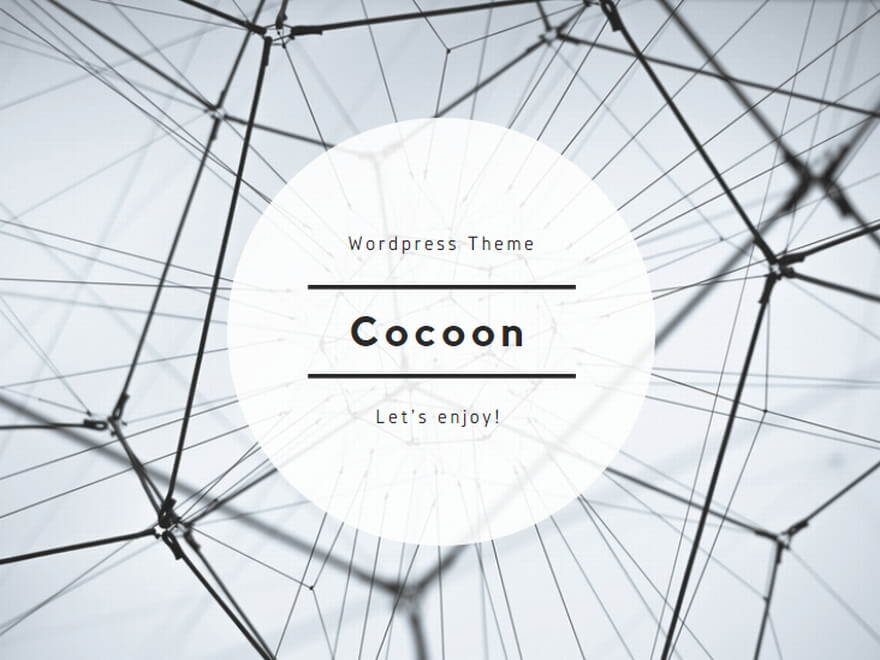iOSアプリをMIDIコントローラーとして扱えるようにするソフト「TouchOSC」。
コントローラーのUIを自作できるのが大きな強みです。
PCで作った自作UIをiOSに送信するには、
- PCの「TouchOSC Editor」でレイアウトを作成する
- PCとiOSを同じWi-Fiに接続する
- TouchOSC EditorとTouchOSCを同期させる
という手順でできるはずです。
しかし、ぼくの環境ではTouchOSC EditorがTouchOSCでどうしても認識されず、同期が出来ませんでした。
そこで、TouchOSC Editorで作成したレイアウトを直接iOSにコピーすることで、TouchOSCで使えるようになることを確認したので、その手順を書いておきます。
環境
PC: Windows10
iOS: iPad Pro
手順
TouchOSC Editorで、レイアウトを作成する
この手順は他のサイトに掲載されているチュートリアル通りなので、説明は省きます。
作成したファイルは、わかりやすいフォルダに保存しておきます。
保存したレイアウトを、iOSのTouchOSCフォルダにコピーする
iOS (ぼくの場合はiPad Pro)のファイルを探すと、TouchOSCというフォルダーがあります。
「ファイル」アプリ→「このiPad内」→「TouchOSC」
そこに、TouchOSC Editorで作成したレイアウト(.touchosc)をコピーします。
PCとiOSでファイルを共有する方法はいくつかあると思いますが、僕はiCloud Driveを通じて共有しました。
TouchOSCで、追加したレイアウトを選択する
後はTouchOSCの設定画面から、「Layout」→「Keys」を開き、自分が作成したレイアウトの名前をタップすればOKです。